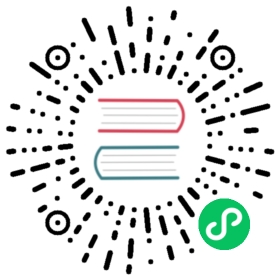快速入门
1 一键部署
按照部署服务器要求准备好部署环境后,可通过 DataEase 快速安装脚本一键快速部署。
注意: 一键安装采用默认安装参数,更多有关离线部署、集群部署、Windows 部署等方式可查看本文档安装模式。
部署服务器要求:
- 操作系统: CentOS 7.x
- CPU/内存: 4核8G
- 磁盘空间: 200G
- 可访问互联网
执行以下脚本进行一键安装:
curl -sSL https://dataease.oss-cn-hangzhou.aliyuncs.com/quick_start.sh | sh
DataEase 是一款 B/S 架构的产品,即浏览器/服务器结构,在服务器安装完成后,客户端通过浏览器访问以下地址,即可开始使用。
http://目标服务器 IP 地址:服务运行端口使用默认用户名 admin 密码 dataease 进行登录。
2 界面介绍
进入 DataEase 主界面后可以看到界面上方导航栏,有【首页】【仪表板】【数据集】【数据源】【模板市场】【应用】【系统管理】七大模块。

【仪表板】模块界面主要分为目录区域与预览区域,业务人员可在此创建图表进行可视化分析。
- 目录区域:添加目录/仪表板,对仪表板进行编辑、分享等;
- 预览区域:预览、收藏、导出仪表板等。
详细功能请参考本文档功能手册仪表板。

【数据集】模块,业务员可在此界面为数据分析或可视化分析进行相关的数据准备,具体可参考本文档功能手册数据集。

【数据源】模块,此界面是用来管理各类数据连接信息,是后续数据分析操作中数据的来源,具体可参考本文档功能手册数据源。

【模板市场】模块,提供丰富的仪表板模板,业务员可按照场景需求,利用优质的仪表板模板轻松快速制作自己的仪表板,具体可参考本文档功能手册模板市场。

【应用】模块,应用既包含仪表板,也包含其用到的数据集与数据源的关联关系,使用应用可快速制作第三方系统仪表板,具体可参考本文档功能手册应用。

【系统管理】模块,该模块可对用户与租户、角色与权限、系统配置、定时任务等内容进行管理与配置,具体可参考本文档功能手册系统管理。

3 三分钟快速上手
3.1 使用场景
本章主要介绍如何使用 DataEase 快速制作一个数据看板,帮助大家快速掌握仪表板的制作与分享;
仪表板的制作步骤:创建数据源→创建数据集→制作仪表板。
3.2 创建数据源
切换到数据源菜单,新建一个数据源链接,名称为 “GDP 分析”,类型选择 “MySQL”,主机名 “mysql”,数据库名 “dataease”,用户名 “root”,密码 “Password123@mysql” 检验通过后点击保存即可。

3.3 创建数据集
切换到数据集菜单,在【官方示例】分组下添加数据库数据集,选择上一步创建的数据源 “GDP 分析”,勾选数据表 “demo_gdp_by_city” 点击确认即可。


3.4 可视化分析
切换到仪表板菜单,在【官方示例】分组下创建仪表板【今年上半年 GDP】,在仪表板编辑界面添加视图,并选择上一步创建的数据集。


在此步骤选择 Echarts 图库的地图视图,点击确认。

适当调整视图大小;
从图形区【地图范围】选择中华人民共和国,从右侧【维度】列表中用鼠标拖拽”province”项,拖动到图形区【维度】选择框;
同样,从右侧【指标】列表中拖动”gdp”到图形区【指标】选择框;
设置钻取目录,分别拖拽钻取字段”province””city”至图形区【钻取/维度】选择框,如下图所示,下钻目录与拖入的字段顺序有关,自上而下依次下钻。

下钻结果展示,如下图所示,展示江苏省地图,如果想返回上一级,点击下图中【全部】,返回全国地图。

调整地图配色,在样式 Tap 页,选择系统配色方案,系统自动根据各省份 GDP 值的大小在地图中着色,GDP 值较小的省份,颜色偏浅;GDP 值较大的省份,颜色偏深,最后点击保存。

3.5 分享仪表板
如下图所示,点击展开功能菜单,创建公共链接。

如下图所示,打开链接分享,并点击复制链接。

分享复制的链接,其他人可查看你创建的仪表板。